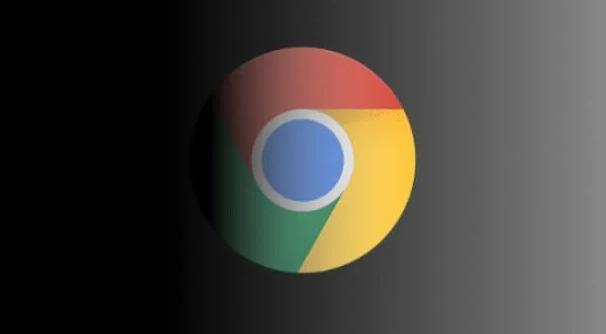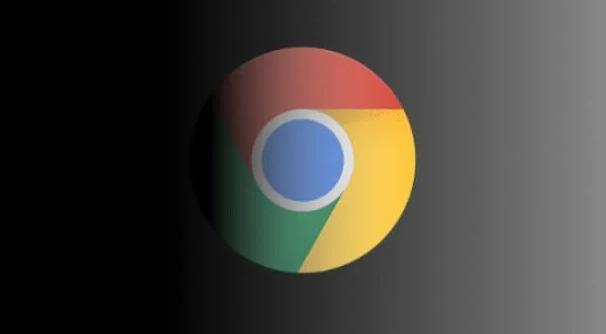
以下是关于Chrome浏览器下载速度慢的原因分析及优化方法的教程:
一、网络环境与连接问题
1. 检查基础网络状态
- 打开其他网站(如百度)测试能否正常访问→若页面加载缓慢,重启路由器或联系网络服务商→确保设备连接至5GHz Wi-Fi(若支持)。
- 注意:部分公共网络限速,可尝试切换至手机热点。
2. 刷新
DNS缓存
- 按`Win+R`输入`cmd`→在命令行输入`ipconfig/flushdns`→回车执行→重新打开Chrome下载测试。
3. 调整带宽分配
- 关闭其他设备的下载、视频流媒体等占用带宽的任务→在路由器后台设置中为Chrome下载分配更高优先级(需路由器支持QoS功能)。
二、浏览器设置优化
1. 启用多线程下载
- 在地址栏输入`chrome://flags/enable-parallel-downloading`→将选项改为“Enabled”→重启浏览器→此设置可显著提升大
文件下载速度。
2. 关闭资源占用功能
- 进入设置→点击“隐私与安全”→关闭“预加载页面以加快浏览和搜索速度”→禁用不必要的
扩展程序(如
广告拦截工具)。
- 注意:按`Shift+Esc`打开
任务管理器→结束占用CPU较高的进程(如标签页、插件)。
3. 清除缓存与Cookie
- 点击右上角三个点→选择“更多工具”→点击“清除浏览数据”→勾选“全部时间”范围→选中“缓存图片”“Cookie”等选项→点击“清除数据”。
三、系统与硬件优化
1. 释放系统资源
- 关闭后台无关程序(如云存储同步、杀毒软件)→按`Ctrl+Shift+Esc`调出任务管理器→结束高内存占用进程→重启电脑。
2. 检查磁盘空间
- 确保系统盘(通常是C盘)剩余空间大于10GB→定期删除临时文件(按`Win+R`输入`%temp%`清理)。
四、进阶解决方案
1. 使用专业下载工具
- 安装Internet Download Manager(IDM)或Free Download Manager→在Chrome中启用“调用外部应用程序”→复制下载链接至工具→利用多线程加速(支持32线程并行下载)。
2. 重置或更新浏览器
- 进入设置→点击“重置设置”→确认恢复默认配置→若问题持续,检查Chrome版本(点击右上角汉堡图标→选择“帮助”→“关于Google Chrome”→自动更新)。
通过以上步骤,可针对性解决Chrome下载速度慢的问题。若仍无法改善,建议检查服务器端限速或联系网络管理员排查路由配置。